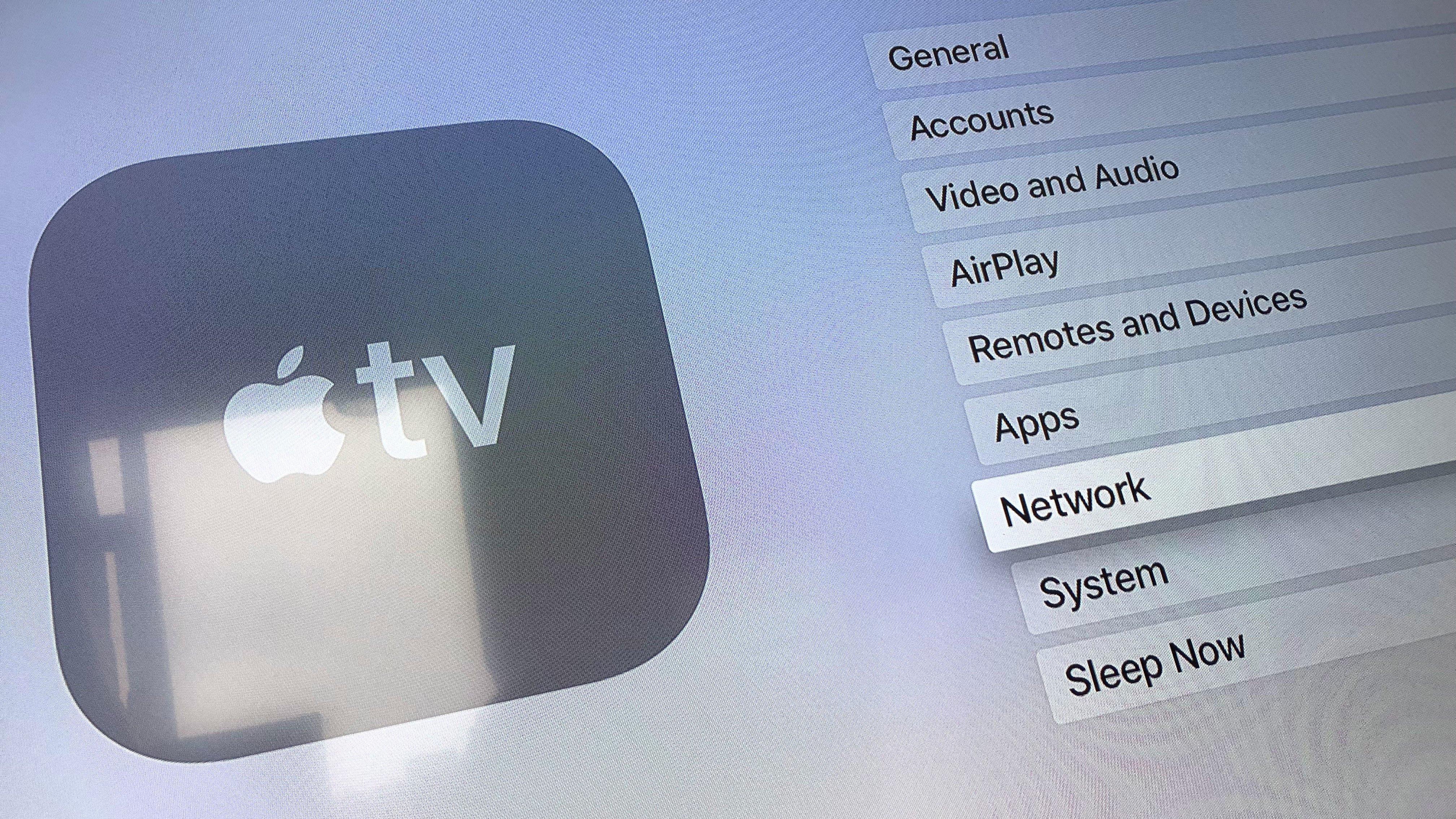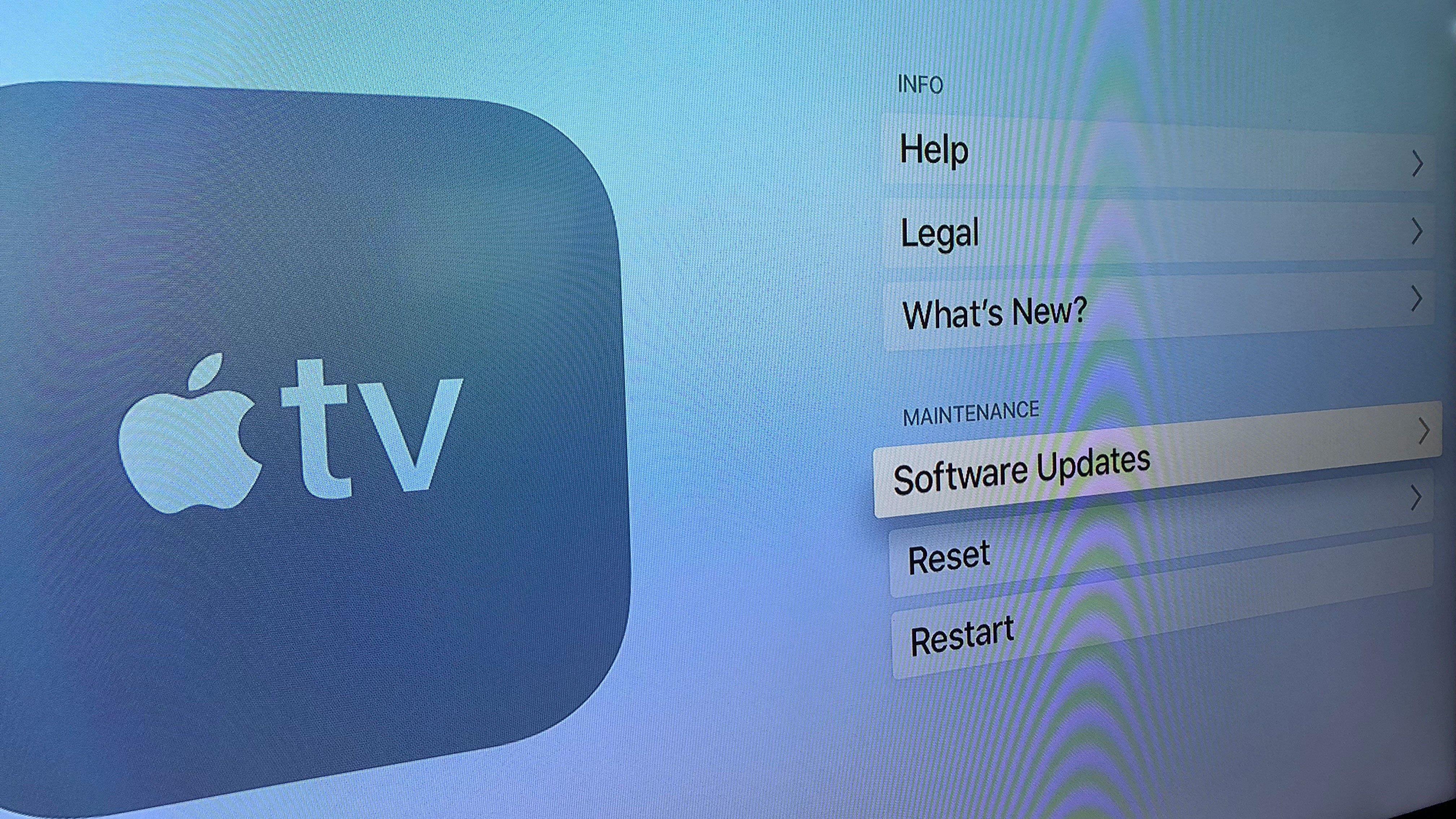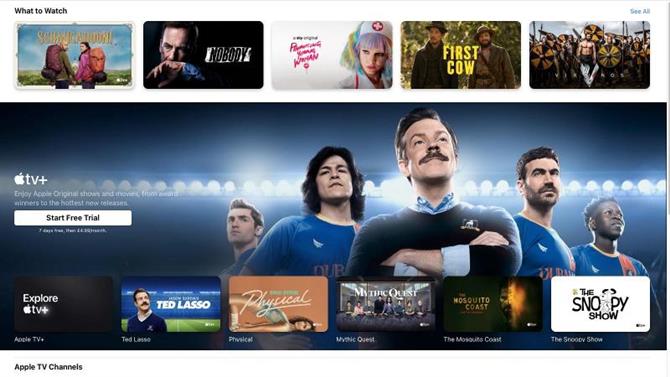Jeśli Twoje urządzenie Apple TV ma brak połączenia z siecią Wi-Fi, postępuj zgodnie z poniższymi krokami, aby rozwiązać ten problem:
- Sprawdź dostępność sieci Wi-Fi: Upewnij się, że sieć Wi-Fi jest dostępna i działająca poprawnie. Sprawdź, czy inne urządzenia łączą się z tą samą siecią.

- Restart urządzeń: Wyłącz Apple TV, router i modem. Po chwili włącz je ponownie, zaczynając od modemu, a następnie routera i Apple TV.
- Sprawdź połączenie kabla Ethernet: Jeśli używasz kabla Ethernet do połączenia Apple TV z routerem, upewnij się, że kabel jest prawidłowo podłączony i nie ma uszkodzeń.
- Sprawdź aktualizacje oprogramowania: Przejdź do ustawień Apple TV i wybierz „Uaktualnienia”. Jeśli dostępna jest aktualizacja, zainstaluj ją, ponieważ nowsze oprogramowanie może rozwiązać problemy z połączeniem.
- Zresetuj ustawienia sieciowe: Przejdź do „Ustawienia” > „Sieć” i wybierz swoją sieć Wi-Fi. Wybierz „Zapomnij sieć” i ponownie połącz się, wprowadzając hasło.
- Zmiana połączenia Ethernet na Wi-Fi: Jeśli używasz kabla Ethernet, odłącz go od Apple TV i sprawdź, czy urządzenie może połączyć się z siecią Wi-Fi.
- Sprawdź inne sieci: Upewnij się, że Apple TV może łączyć się z innymi sieciami, np. hot spotem telefonu, aby wykluczyć problem z konkretną siecią Wi-Fi. Przesuń urządzenia bliżej: Jeśli to możliwe, umieść Apple TV bliżej routera, aby poprawić zasięg sygnału Wi-Fi.
- Sprawdź przeszkody: Unikaj umieszczania urządzenia Apple TV na metalowych powierzchniach lub w pobliżu innych urządzeń elektronicznych, które mogą zakłócać sygnał.
- Skontaktuj się z pomocą techniczną: Jeśli problem nadal występuje, skontaktuj się z dostawcą usług internetowych lub wsparciem Apple TV, aby uzyskać dalszą pomoc.

Czy można używać Apple TV bez Wi-Fi?
Aktualnie, aby korzystać z większości funkcji i możliwości Apple TV, konieczne jest połączenie z siecią Wi-Fi lub Internet. Bez połączenia z Internetem nie będziesz mógł w pełnym zakresie korzystać z usług, takich jak aktualizacje oprogramowania, usługi strumieniowania, aplikacje i sklep AppStore. Jednakże, w przypadku niektórych aplikacji i treści, które zostały pobrane lub zakupione wcześniej, niektóre funkcje offline mogą być dostępne. Na przykład, jeśli wcześniej pobrałeś filmy lub programy TV na Apple TV, te treści mogą być dostępne do odtwarzania nawet bez bieżącego połączenia z Internetem. W razie potrzeby, warto sprawdzić najnowsze informacje na oficjalnej stronie Apple.